Calc Avançado
Calc Avançado
Adicionando valor com a função Colar Especial
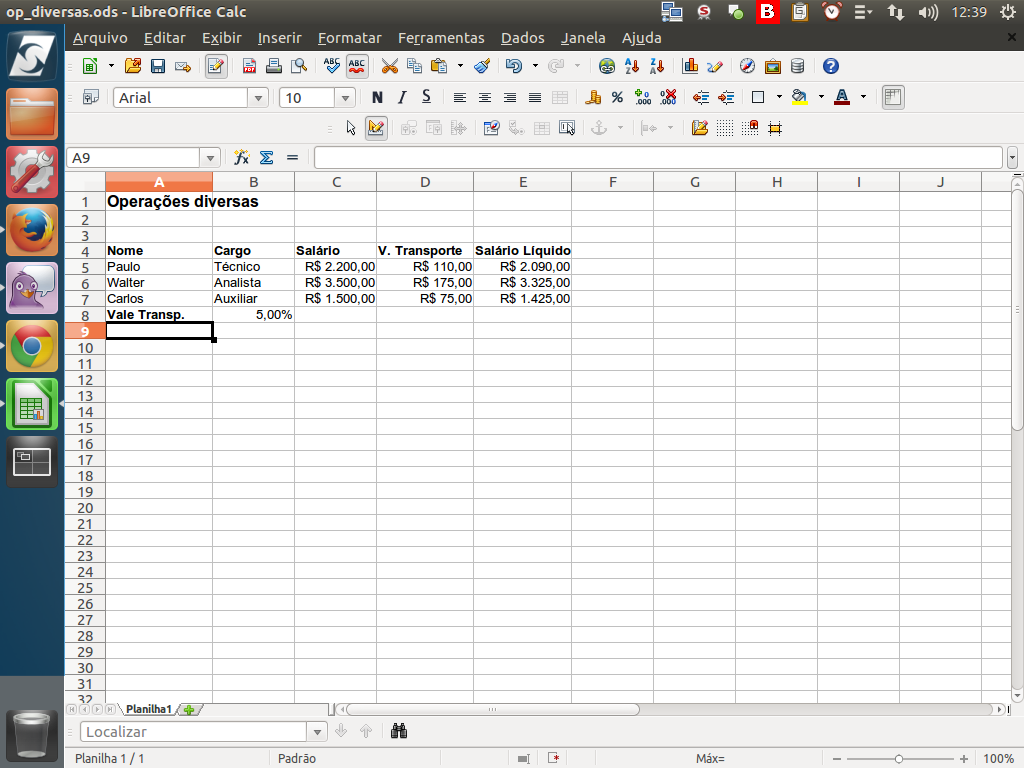
Agora, precisamos adicionar R$ 250,00 ao salário de cada funcionário.
Podemos digitar o novo valor para cada salário ou fazer uma operação matricial também através do "colar especial".
Podemos digitar o novo valor para cada salário ou fazer uma operação matricial também através do "colar especial".
(Etapa xx de 9)
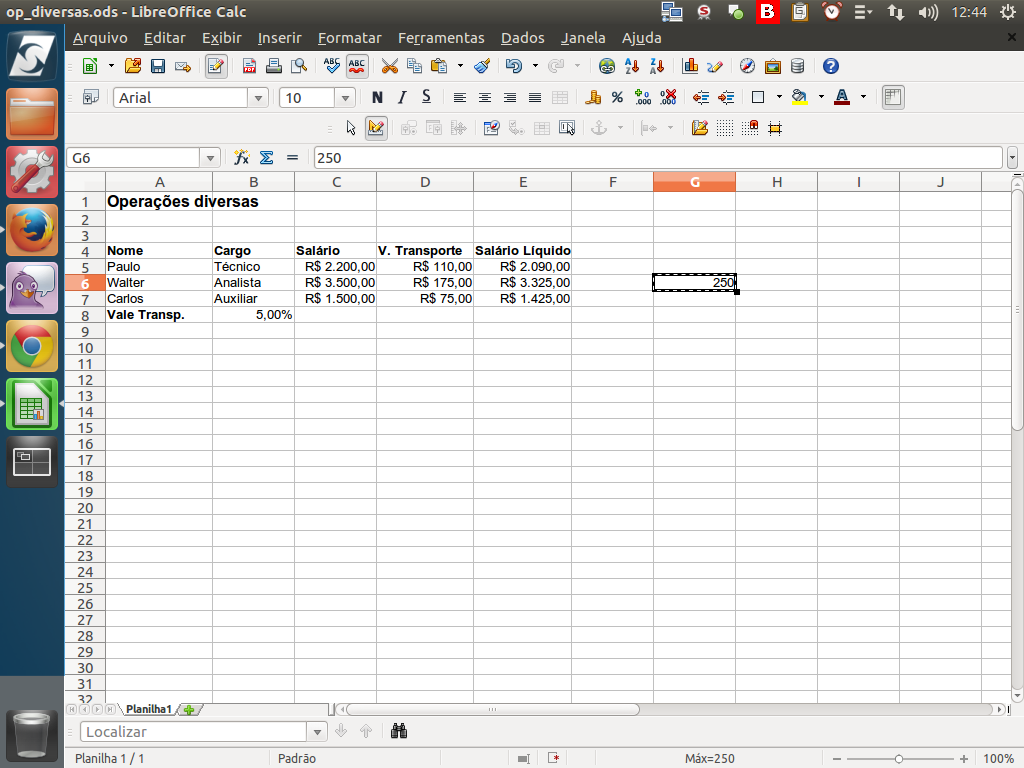
Para isso, digitamos em qualquer célula o valor desejado e copiamos o valor.
(Etapa xx de 9)
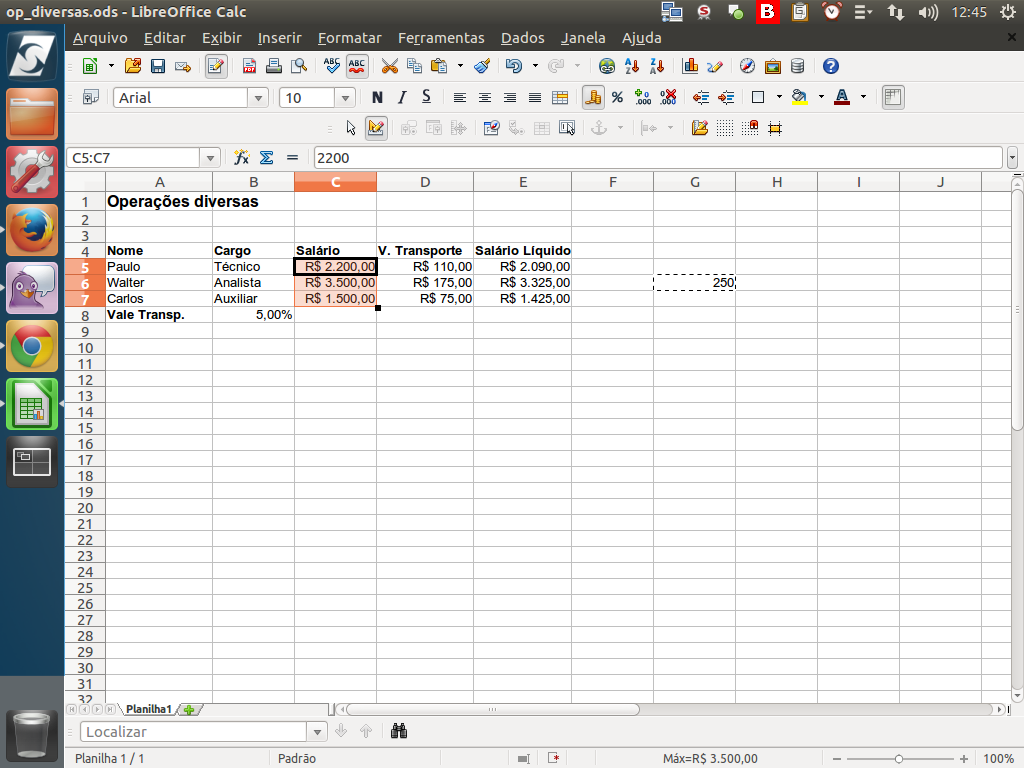
Depois, selecionamos os dados que vamos modificar e usaremos o "colar especial".
(Etapa xx de 9)
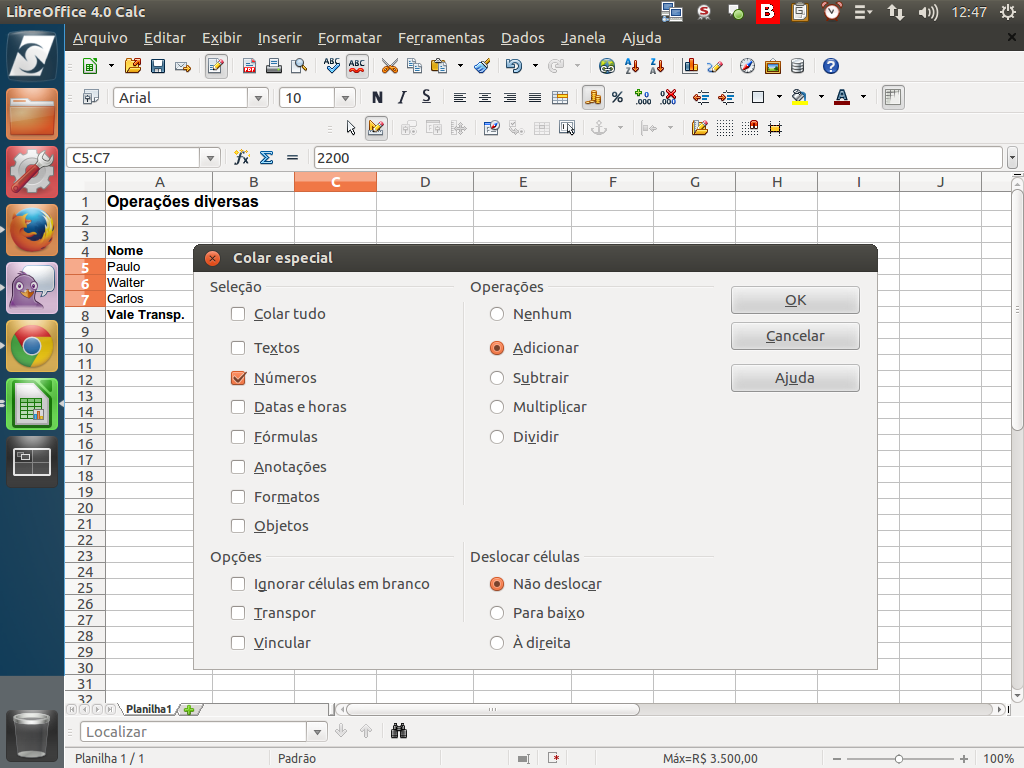
No diálogo "Colar especial", vamos deixar assinalados apenas a opção "Números" e a operação "Adicionar". Com o "colar especial" podemos usar uma das quatro operações básicas.
(Etapa xx de 9)
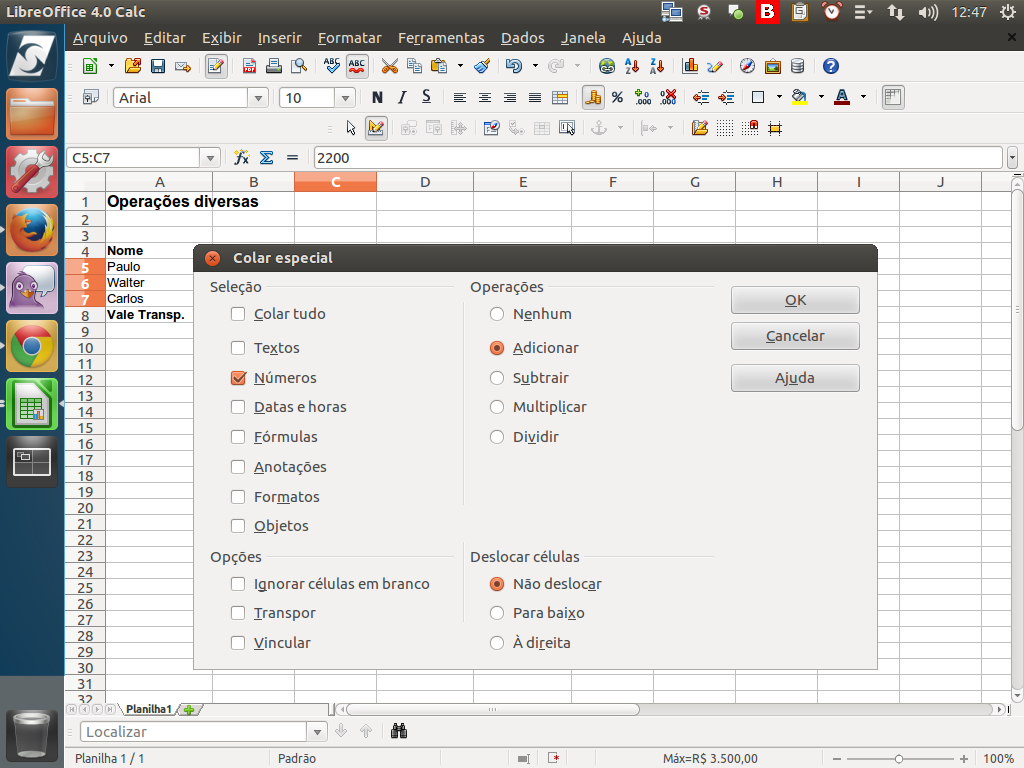
Para confirmar, clique em "Ok".
(Etapa xx de 9)
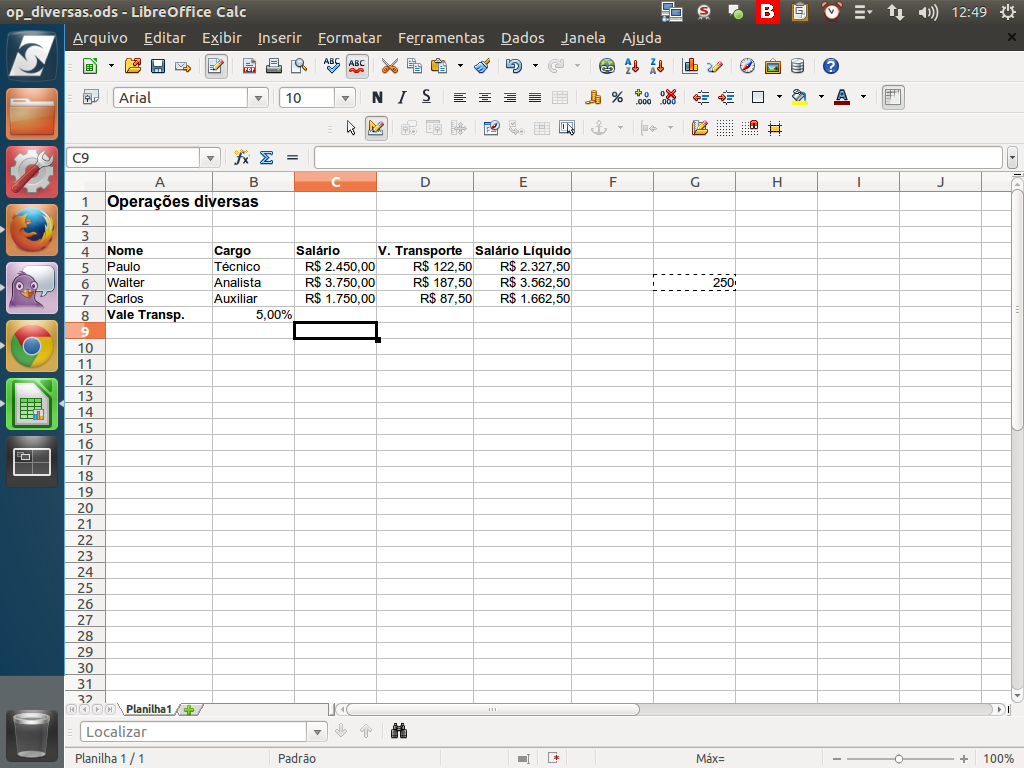
Observe que os valores foram acrescidos de R$ 250,00.
(Etapa xx de 9)
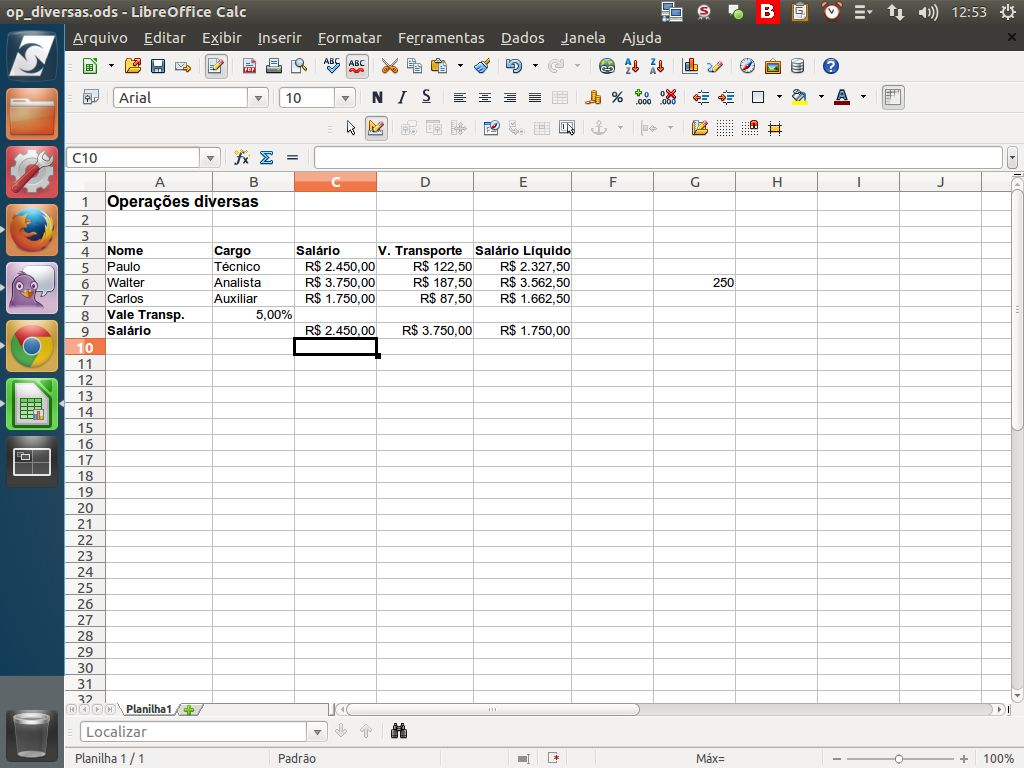
Continuando, copiamos os dados dos salários e colamos transpostos na célula "C8".
(Etapa xx de 9)

Além disso, inserimos a fórmula base para o vale-transporte, utilizando a célula "B8" para referência absoluta na fórmula. Adotamos a fórmula "=$B$8*C9" na célula "C10".
(Etapa xx de 9)
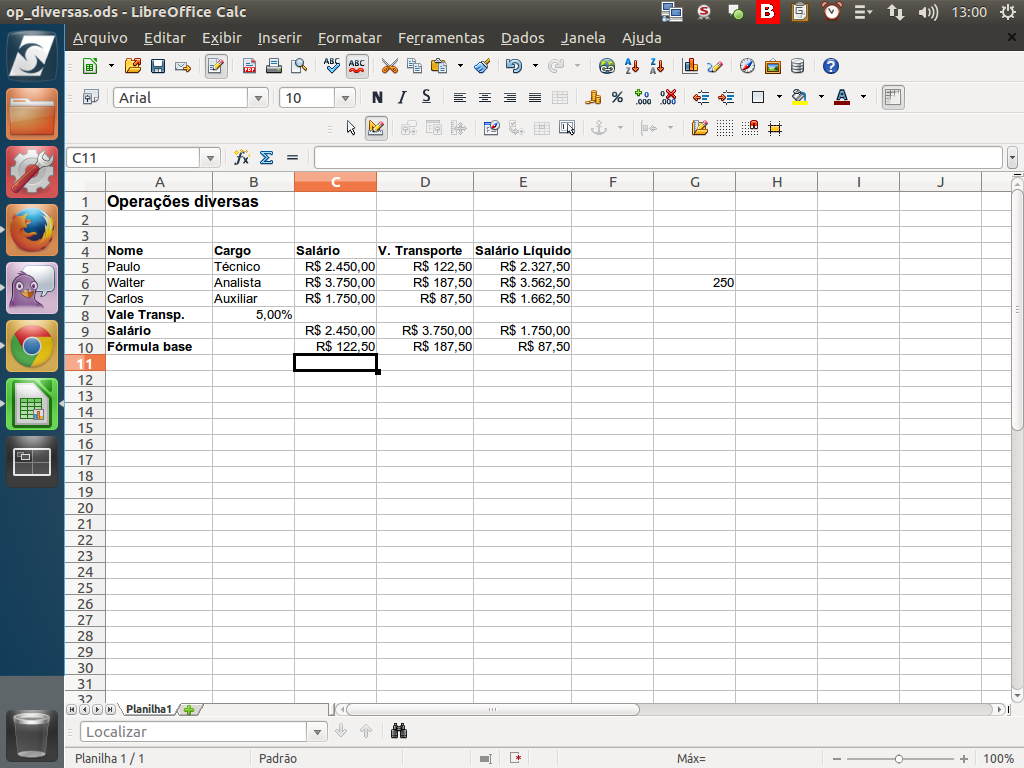
Em seguida, replicamos a fórmula para as demais células. Note que os valores são iguais aos da coluna "D".
(Etapa xx de 9)